标签:过程 服务 图标 http 分享 说明 前端 网络项目 computer
网络项目的开发和测试中,Fiddler是强大的抓包工具,它的原理是以web代理服务器的形式进行工作的 ,可以说是非常常用的手头工具了,本文就Fiddler使用和配置进行说明。
代理就是在客户端和服务器之间设置一道关卡,客户端先将请求数据发送出去后,代理服务器会将数据包进行拦截,代理服务器再冒充客户端发送数据到服务器;同理,服务器将响应数据返回,代理服务器也会将数据拦截,再返回给客户端
直接在官网下载最新版就行: https://www.telerik.com/fiddler , 根据自己的系统下载版本,正常安装
Fiddler安装后,默认的端口号是8888,这个可以根据自己需要进行修改
Fiddler要能进行抓包,需要确保Capture Traffic是开启的(安装后是默认开启的),勾选File->Capture Traffic,也可以直接点击Fiddler界面左下角的图标开启和关闭抓包。
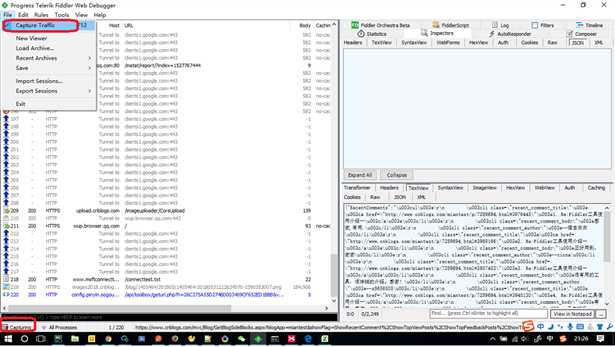
如果想抓HTTPS的请求,Fiddler需要做如下的设置
Tools --> Options ,然后按下图进行勾选,
将Fiddler正式安装在电脑上,点Action--> Trust Root Certificate--> Yes ,一步步确定
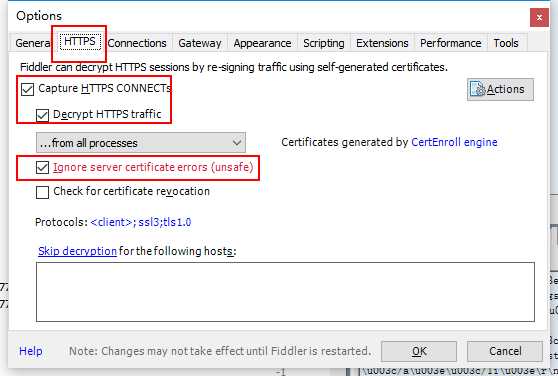
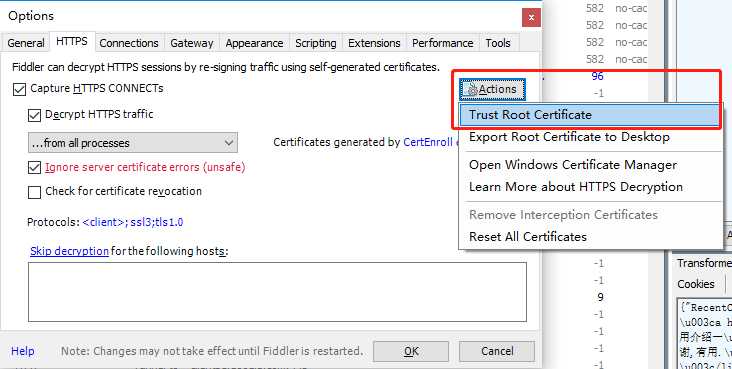
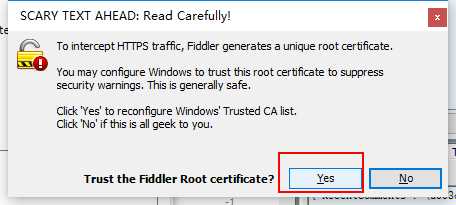
以Chrome浏览器为例,需要配置代理,fiddler才能抓到包。
浏览器到此为止,基本上不需要做什么配置,安装后就可以进行抓包了。
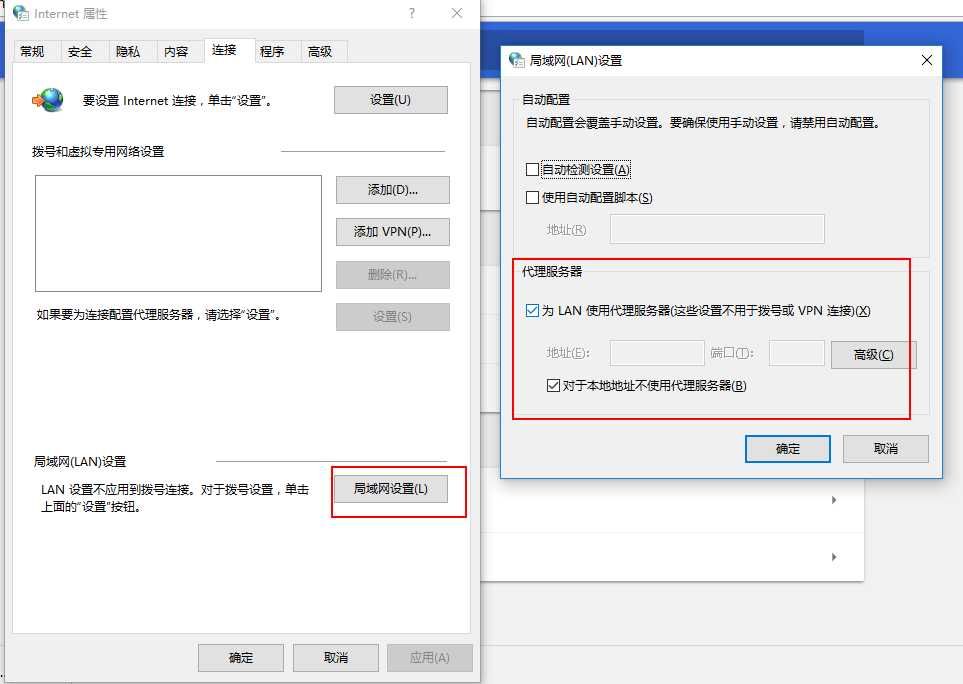
(1)以安卓手机为例,先设置到代理,电脑需要连接WIFI,手机与电脑连接相同的WIFI,路径:设置 -- >已连接的WIFI -->高级设置-->代理:
代理服务器主机名的获取,cmd --> ipconfig --> IPv4 地址对应的 IP就是代理服务器主机名
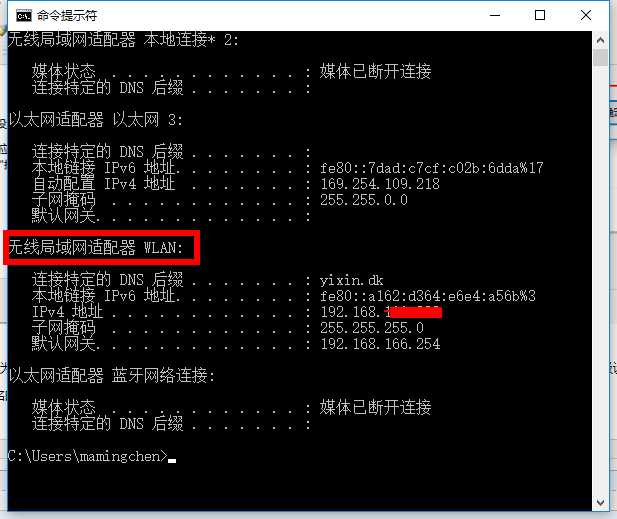
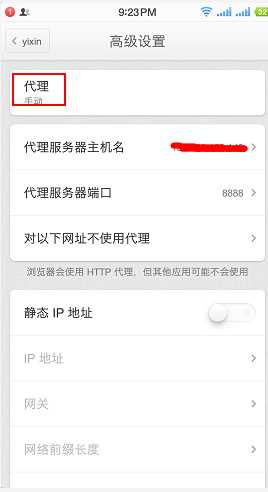
(2)对于手机要抓包,还需要在Fiddler上进行如下配置
路径: Tools --> Options --> 勾选:Allow remote Computers to connect
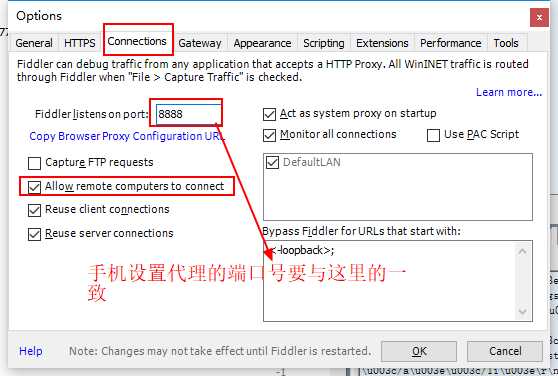
(3) 手机要能够正常抓包,还需要安装证书,在手机浏览器里输入:代理服务器地址:端口号,(如 192.168.123.122:8888)
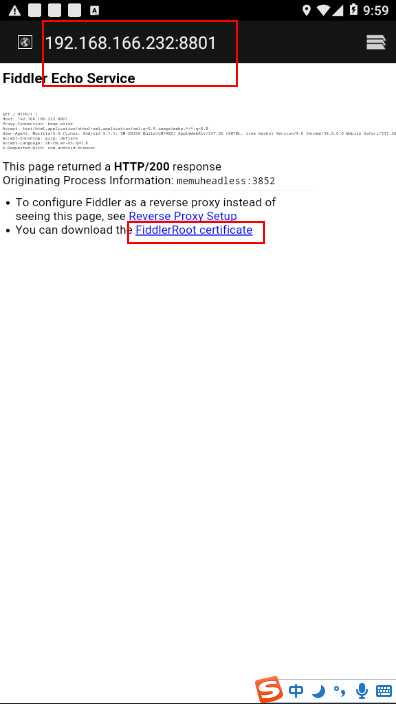
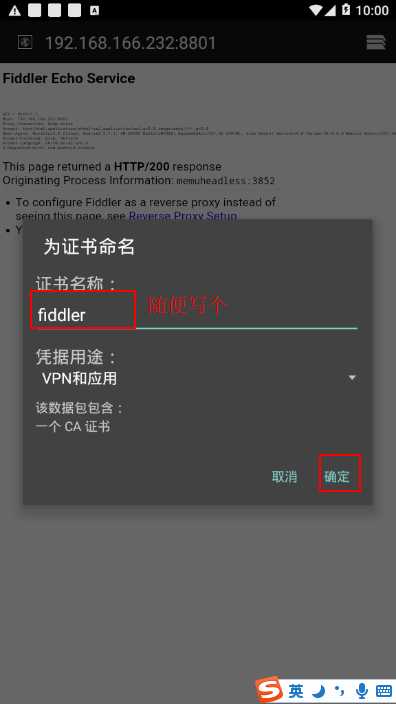
看到这里,恭喜您呐,PC浏览器,手机都可以正常的使用Fiddler抓包了。
标签:过程 服务 图标 http 分享 说明 前端 网络项目 computer
原文地址:https://www.cnblogs.com/victorm/p/9119263.html